怎样用PPT的“形状”绘制字母T?
来源:网络收集 点击: 时间:2024-05-20【导读】:
我们知道,使用PPT的“形状”可以插入或绘制很多图形,是否能用PPT的“形状”绘制大写英语字母“T”呢?实际上在PPT中有多种方法可以绘制英语字母“T”。下面和大家分享一下我的经验。工具/原料more计算机PPT方法/步骤1/7分步阅读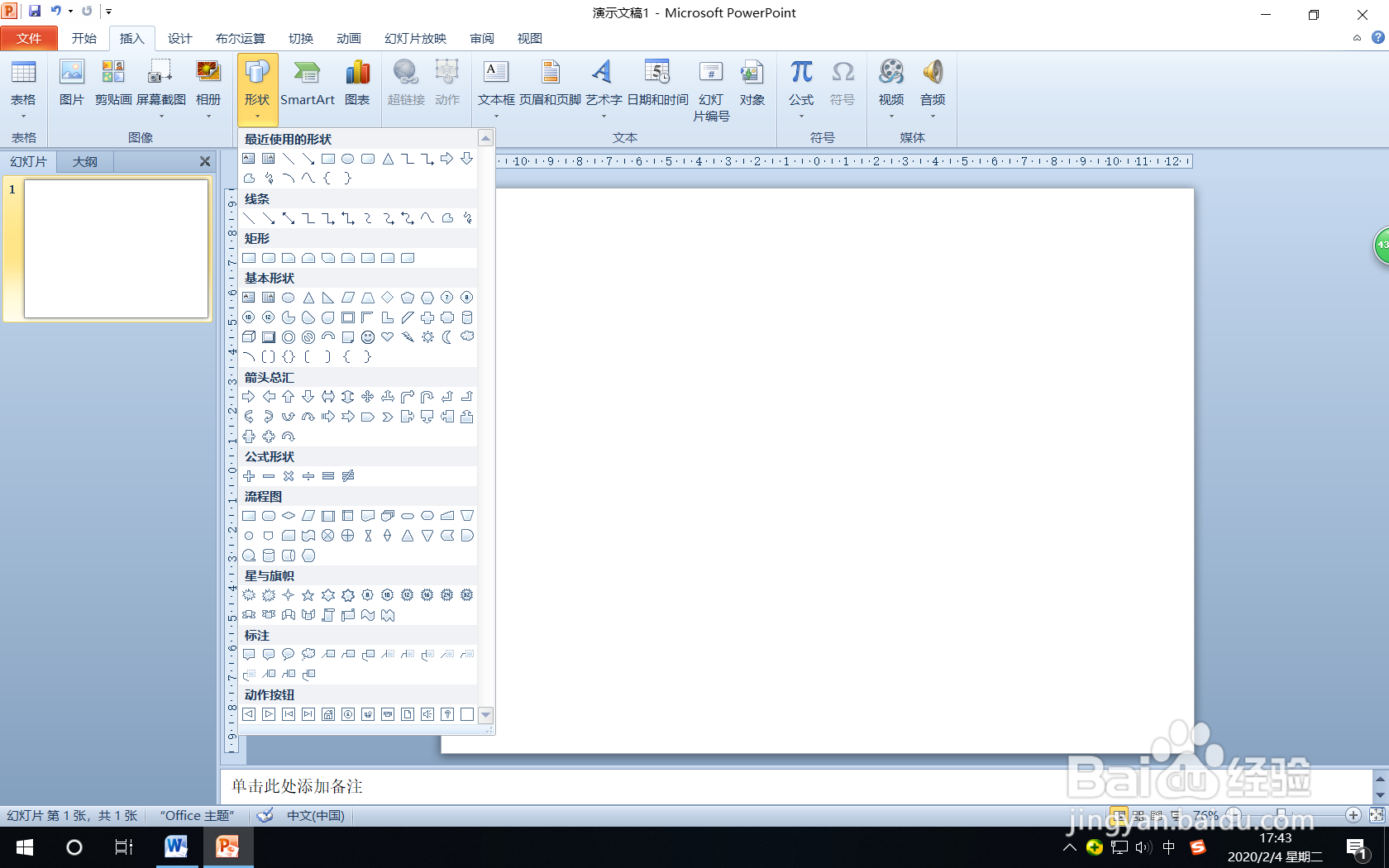 2/7
2/7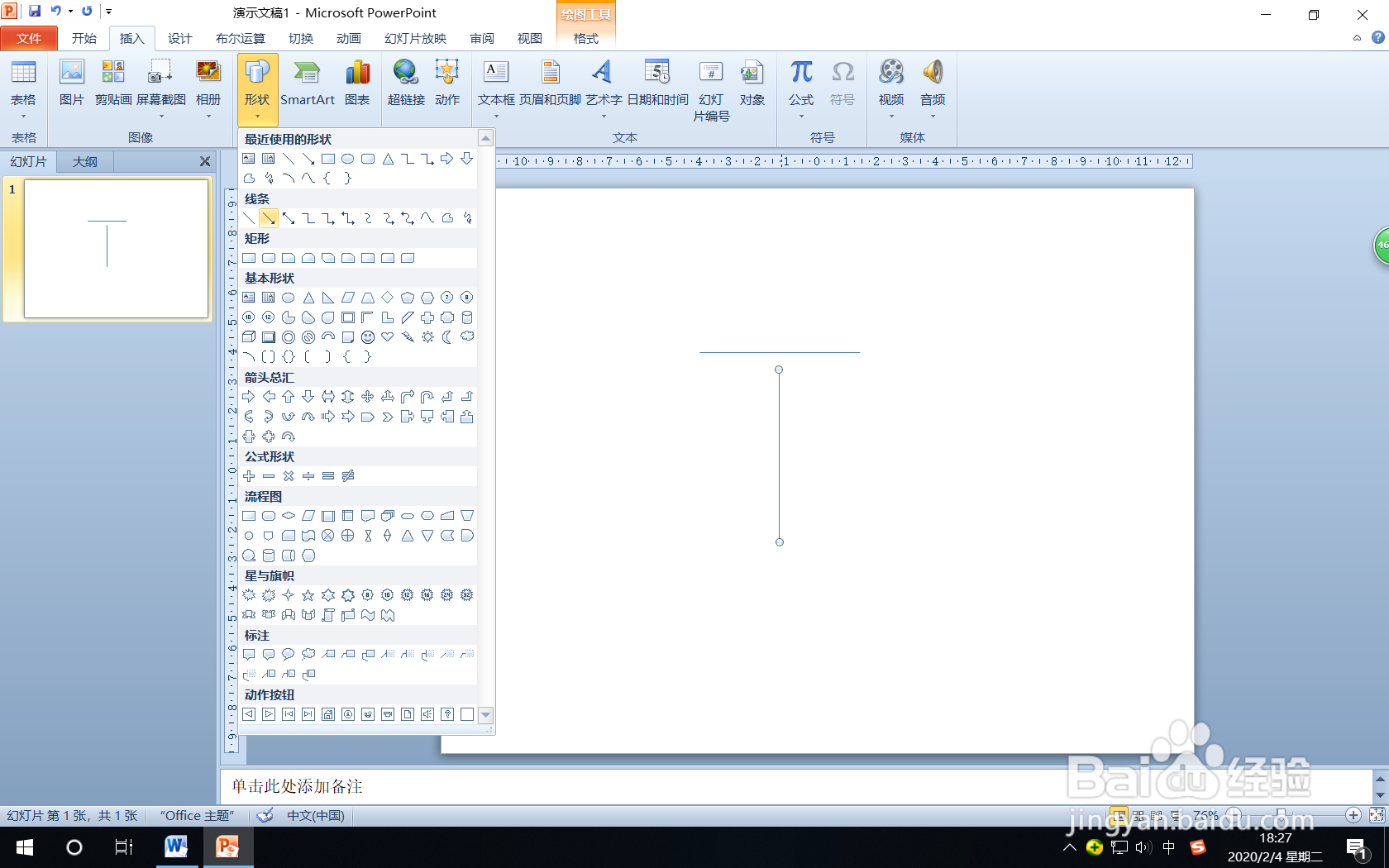 3/7
3/7 4/7
4/7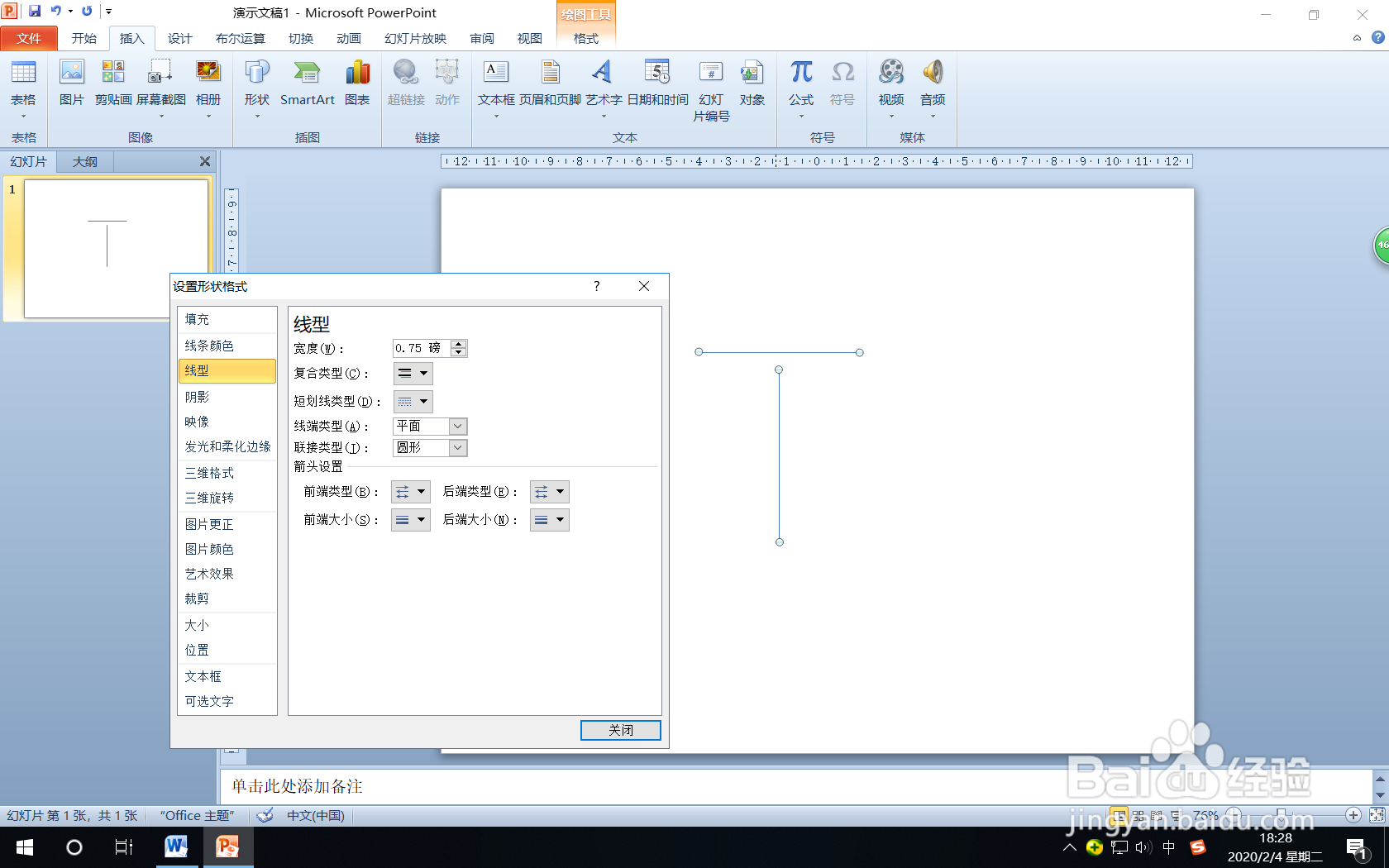 5/7
5/7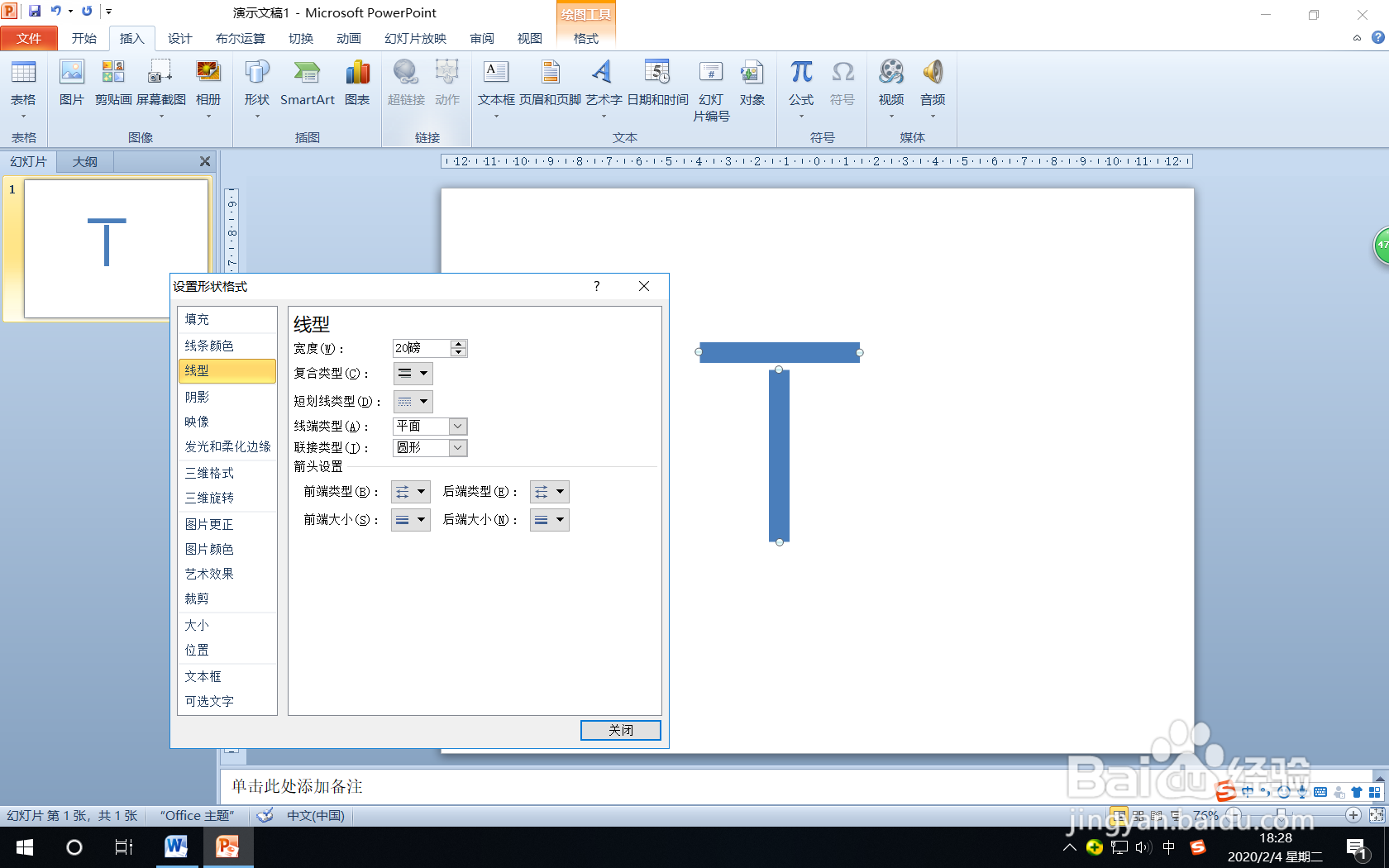 6/7
6/7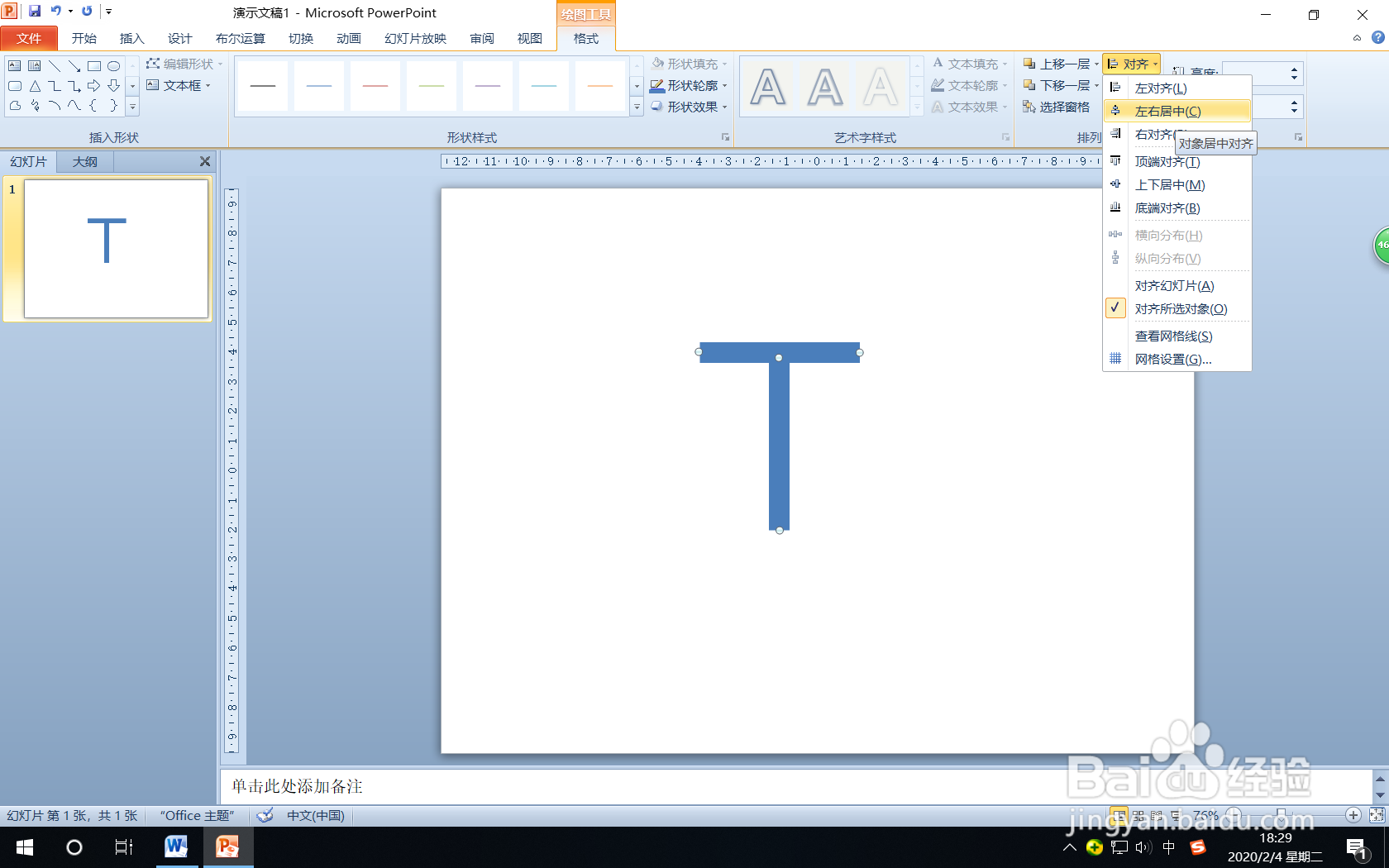 7/7
7/7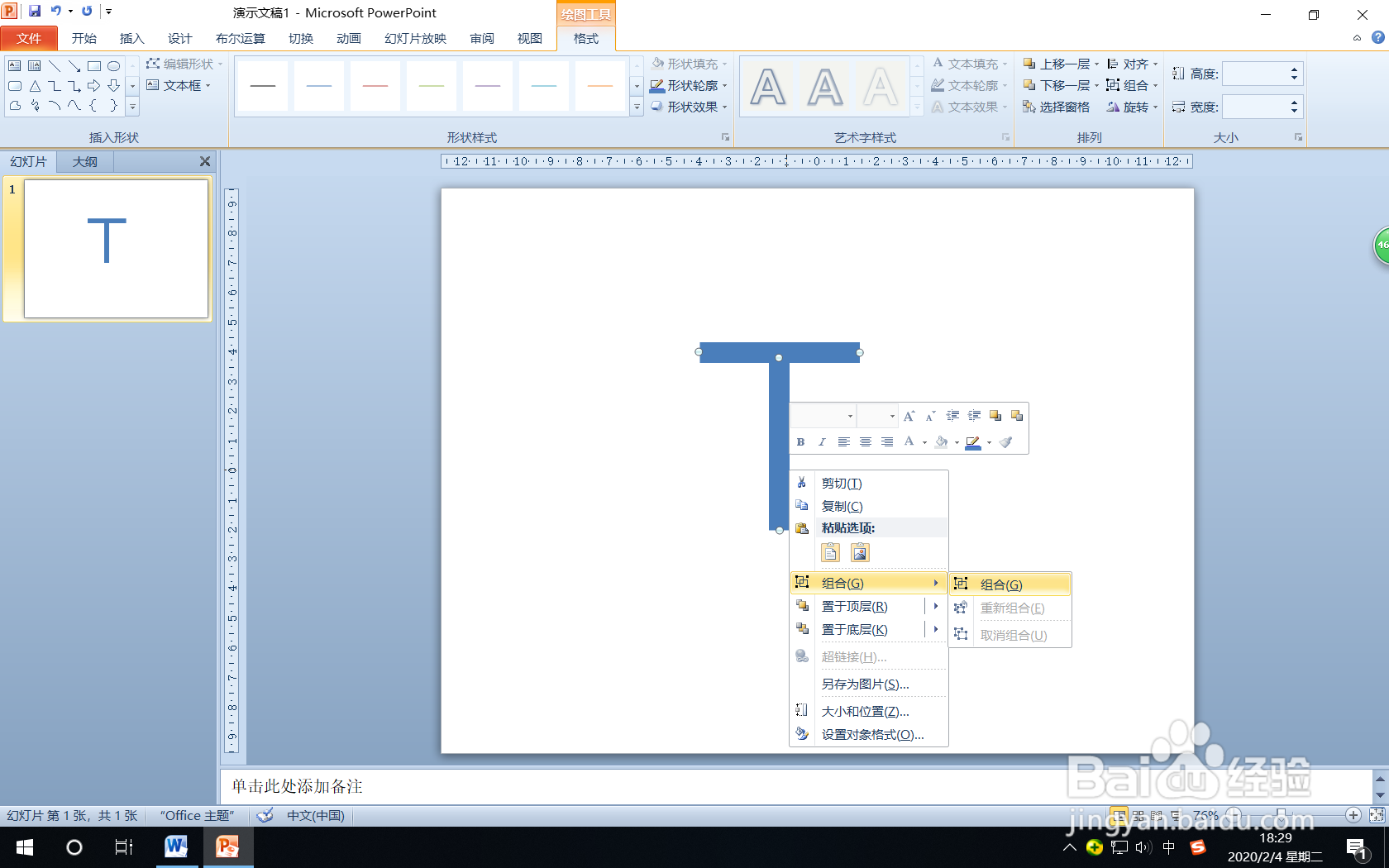 计算机软件PPT绘制字母T
计算机软件PPT绘制字母T
第一步:打开PPT2010,单击“插入”选项卡,在“插图”组中选择“形状”按钮。
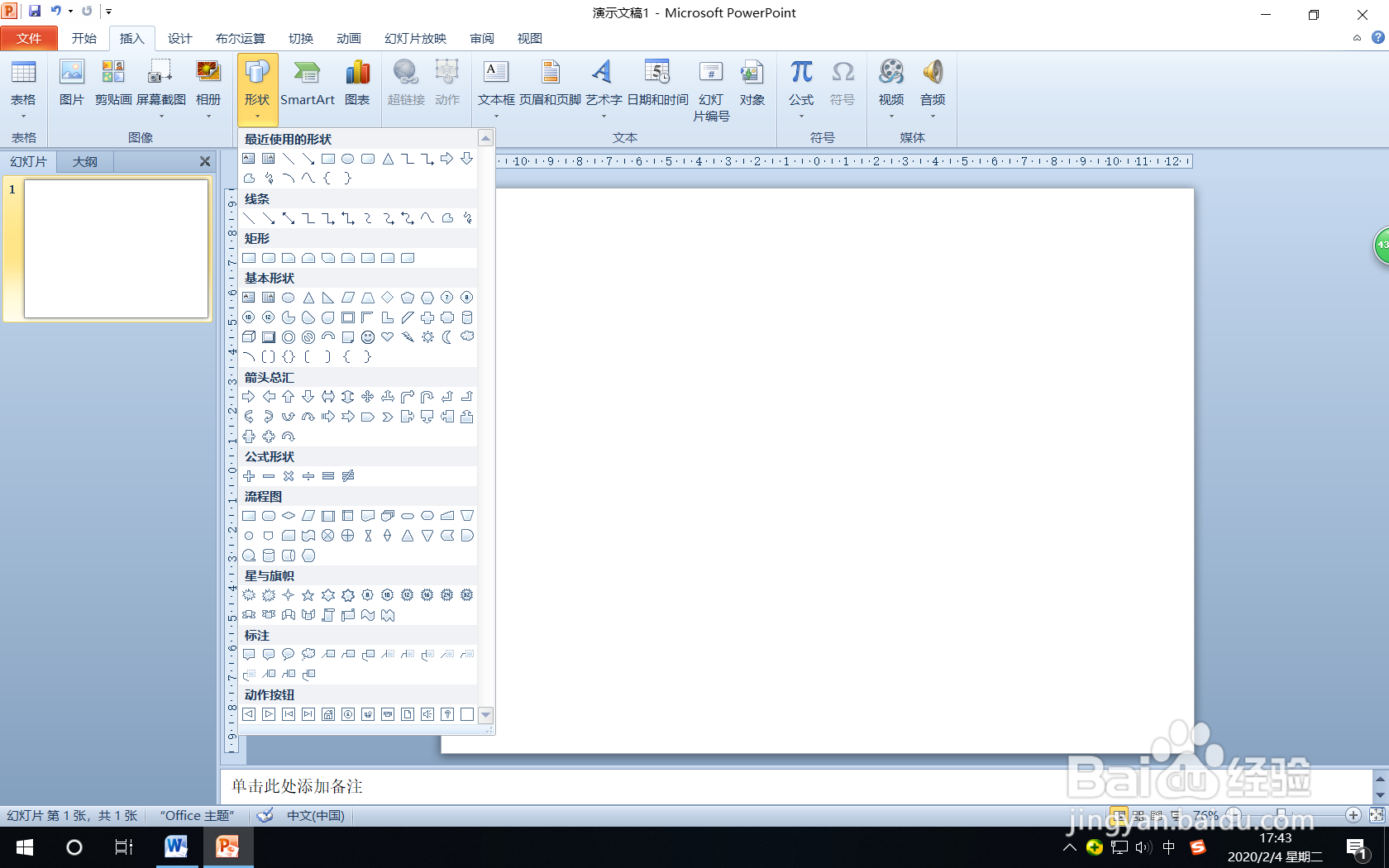 2/7
2/7第二步:在下拉列表中选择“线条”中的“直线”,按着shift键在幻灯片窗格分别绘制一条横线、一条竖线。如图:
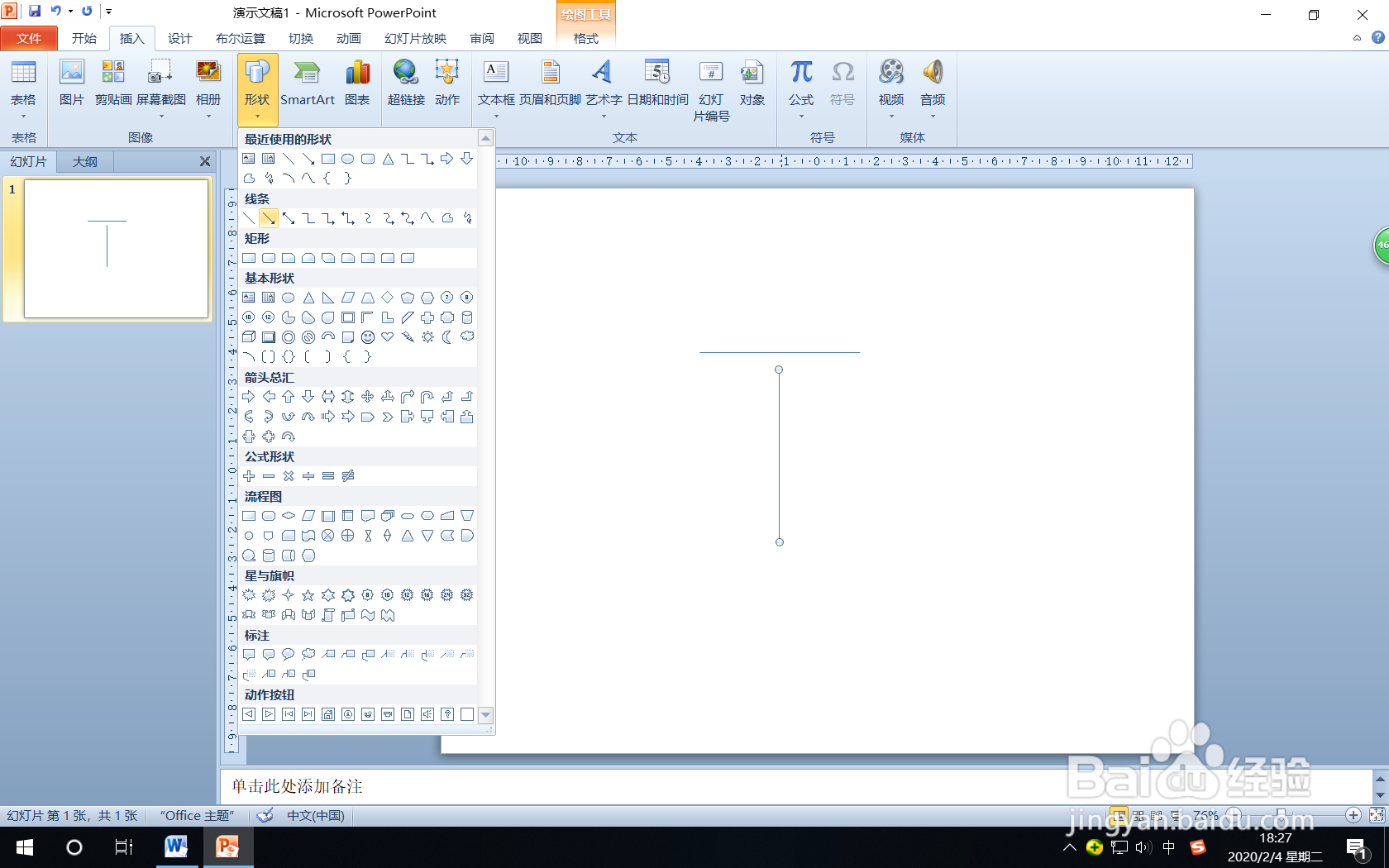 3/7
3/7第三步:框选这两条线段,右击鼠标,在快捷菜单中选择“设置对象格式”。
 4/7
4/7第四步:在打开的“设置形状格式”对话框中选择“线型”。
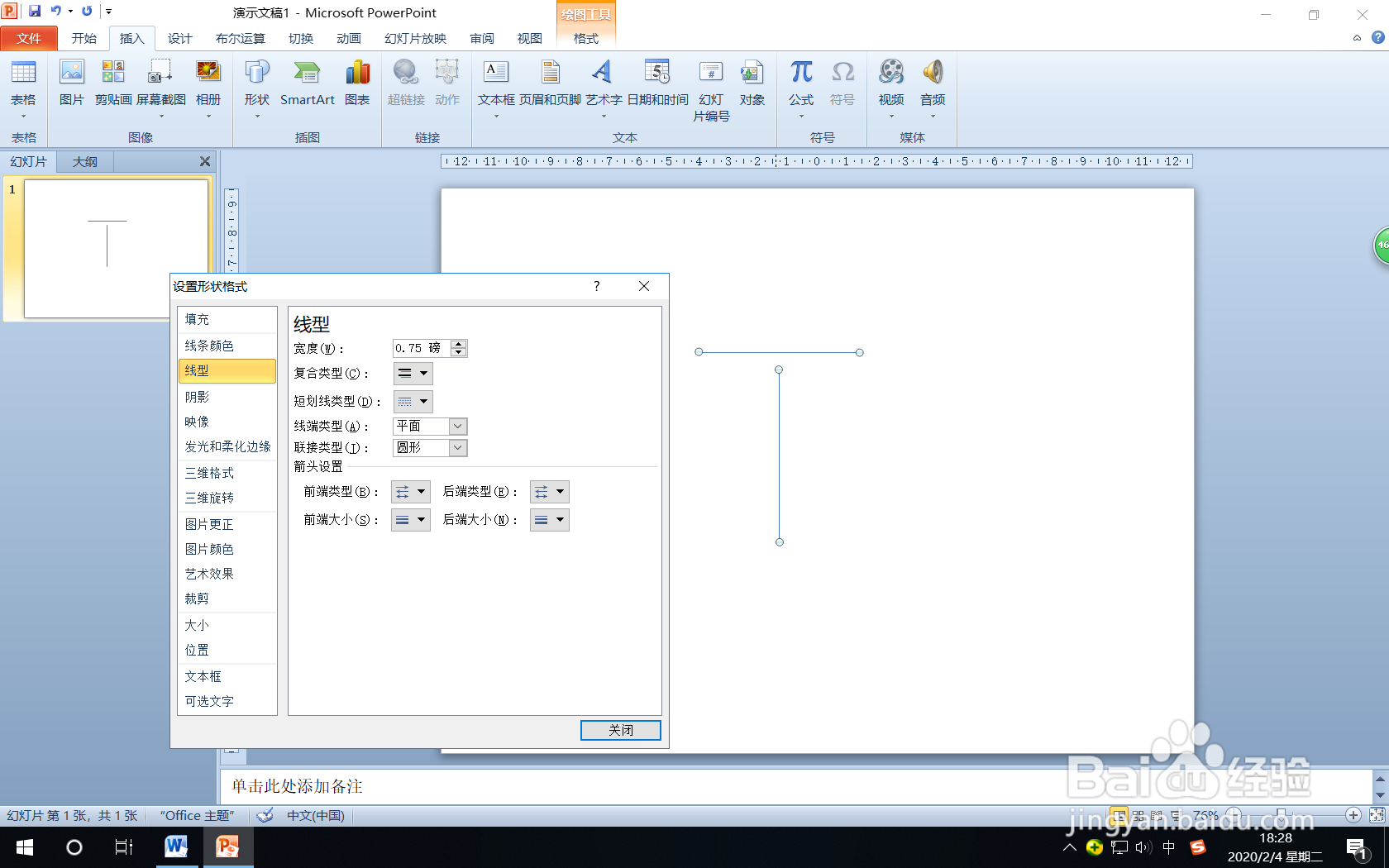 5/7
5/7第五步:在“线型”窗格设置“宽度:20磅”,然后关闭对话框。
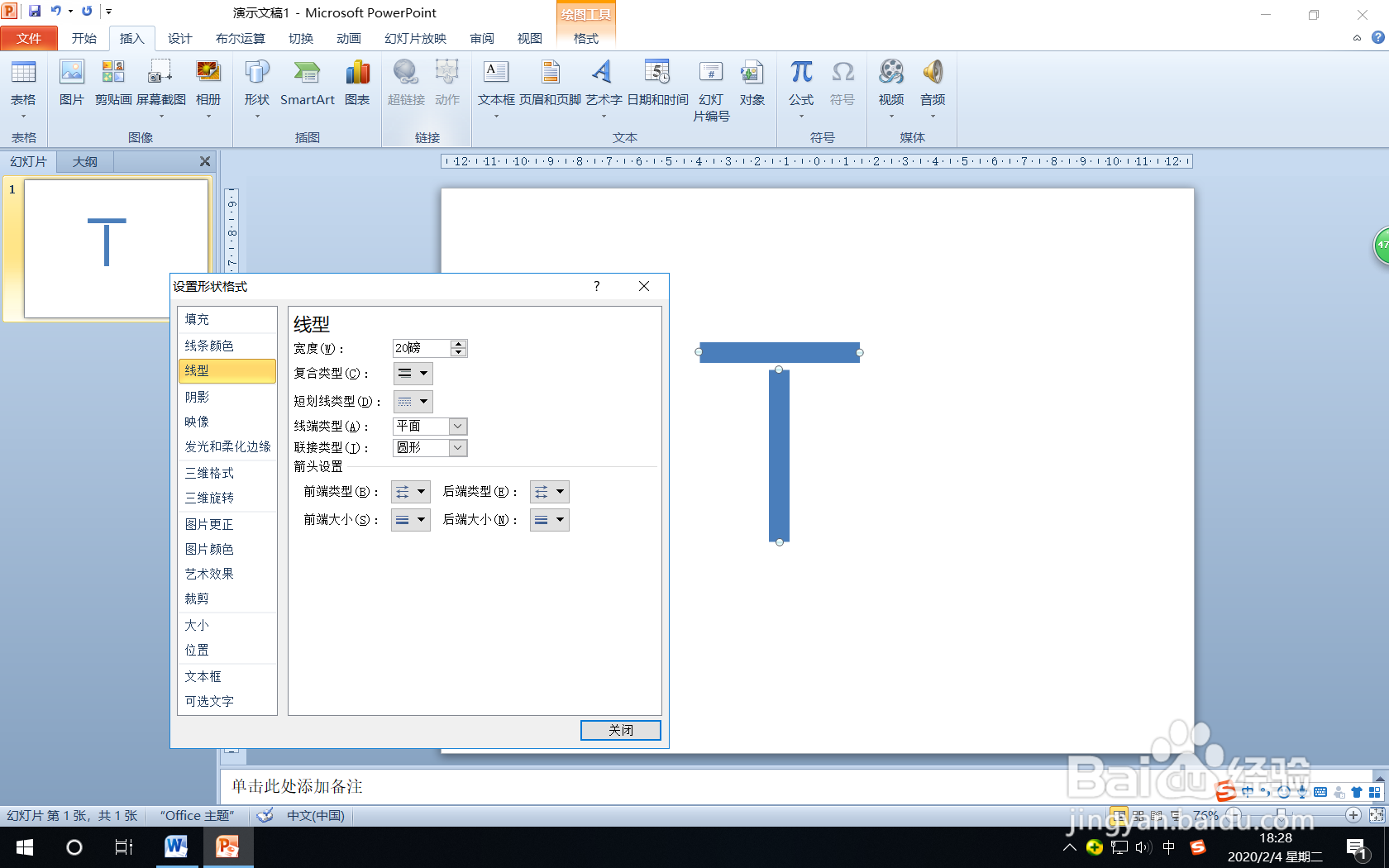 6/7
6/7第六步:将两条线段拼成T的形状,框选后进行“左右居中”对齐。
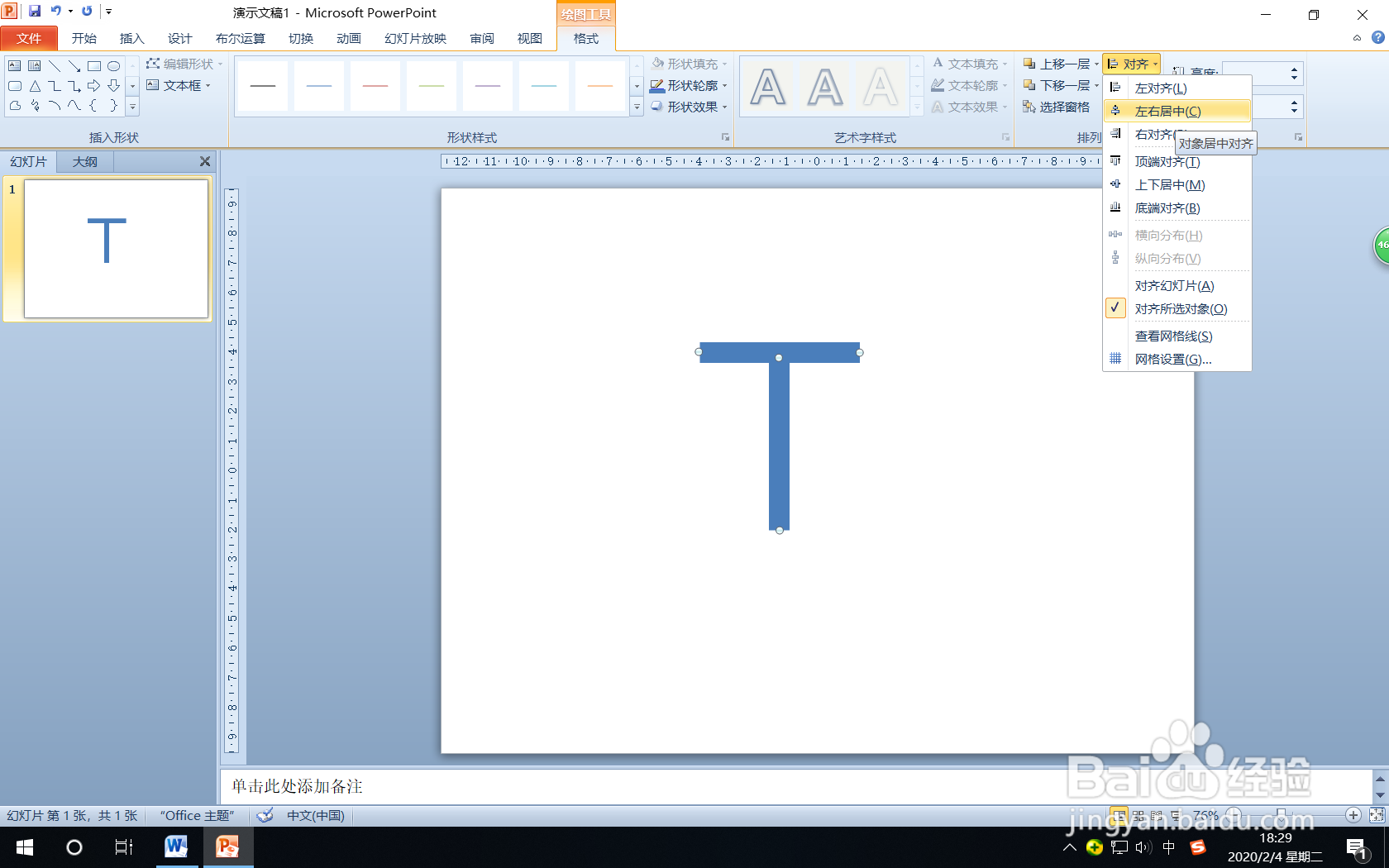 7/7
7/7第七步:两形状在全选状态下右键鼠标,在快捷菜单中选择“组合”,接着在下一级菜单中选择“组合”。
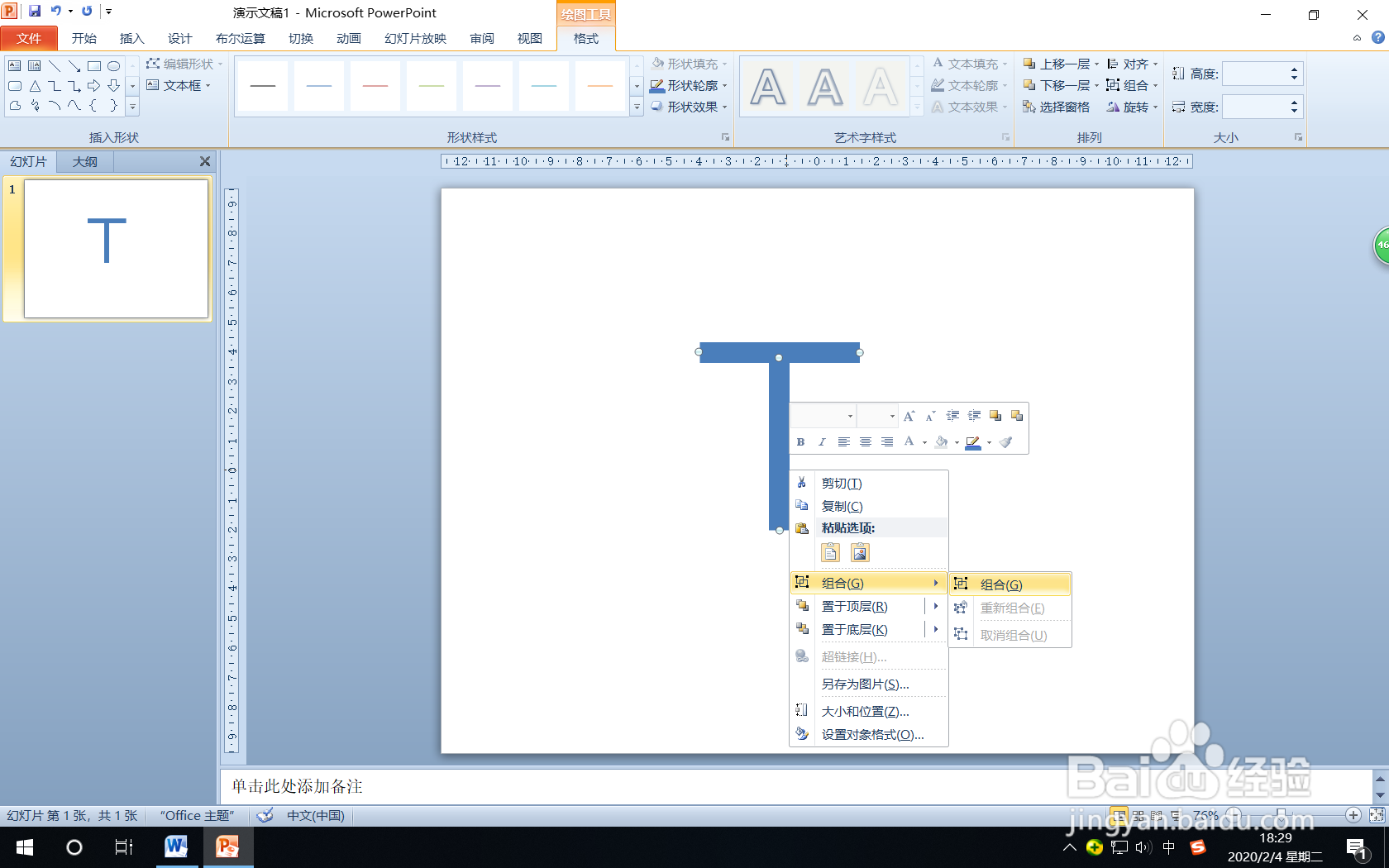 计算机软件PPT绘制字母T
计算机软件PPT绘制字母T 版权声明:
1、本文系转载,版权归原作者所有,旨在传递信息,不代表看本站的观点和立场。
2、本站仅提供信息发布平台,不承担相关法律责任。
3、若侵犯您的版权或隐私,请联系本站管理员删除。
4、文章链接:http://www.1haoku.cn/art_812382.html
上一篇:电脑如何高级启动
下一篇:ps怎么制作主图固定模板
 订阅
订阅